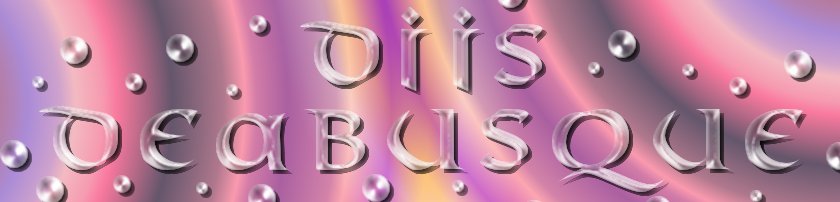Ya he escrito otros tutoriales para mejorar la nitidez de una foto: Aumentar la nitidez con un Filtro de Paso Alto en GIMP y Mejorar la nitidez con GIMP y HSV. Y en esta ocasión voy a explicar otro método diferente de mejorar la nitidez. Es un método diferente de los anteriores y, al mismo tiempo, es menos invasivo.
1. Abrimos la foto con GIMP.
2. Duplicamos la capa.
3. Aplicamos un Desenfoque Gaussiano con un valor que cambiará según el tamaño de la foto y de la cantidad de efecto deseado. En esta ocasión yo he aplicado un desenfoque de 30. A continuación, ponemos la capa en Modo: Extaer Granulado.
4. Ahora, clicamos en Editar / Copia visible y, a continuación, en Editar / Pegar. Aparecerá una nueva selección flotante, la convertiremos en una capa normal clicando en el icono de Crear nueva capa.
5. Quitamos el ojito de la capa donde teníamos la copia visible y seleccionamos la nueva capa creada y la ponemos en modo Combinar granulado. Le bajamos la opacidad hasta que el efecto nos parezca adecuado, Yo la he dejado en 50.
Y ahora comparamos los resultados.
Buscando la combinación adecuada de desenfoque y de opacidad de la capa se pueden conseguir resultados muy adecuados.